Поправи Виндовс не може да покрене овај хардверски уређај јер су његове информације о конфигурацији непотпуне или оштећене (Код 19)
Мисцелланеа / / November 28, 2021
Поправи Виндовс не може да покрене овај хардверски уређај јер су његове информације о конфигурацији непотпуне или оштећене (Код 19): Шифра грешке 19 значи да не можете да користите ЦД/ДВД и ова конкретна грешка значи да је ваш управљачки програми уређаја су оштећени или застарели јер не могу да открију хардвер за овај одређени уређај возачи. Код 41 је шифра грешке Девице Манагер-а и треба га мешати са системским кодовима грешака. Не брините, код грешке 19 се може поправити пратећи кораке за решавање проблема у наставку.
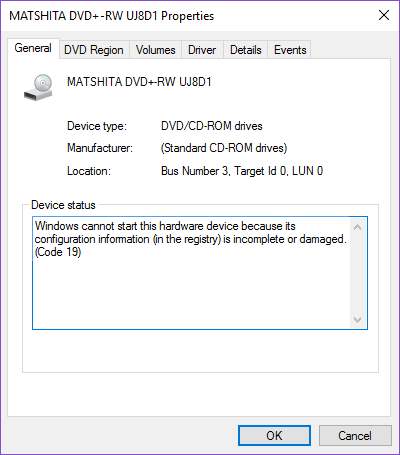
Садржај
- Поправи Виндовс не може да покрене овај хардверски уређај јер су његове информације о конфигурацији непотпуне или оштећене (Код 19)
- Метод 1: Вратите свој рачунар
- Метод 2: Избришите горње и доње филтере
- Метод 3: Деинсталирајте проблематични управљачки програм
- Метод 4: Покрените верификатор драјвера
Поправи Виндовс не може да покрене овај хардверски уређај јер су његове информације о конфигурацији непотпуне или оштећене (Код 19)
Препоручује се да креирајте тачку враћања за случај да нешто крене наопако.
Метод 1: Вратите свој рачунар
Да бисте поправили Виндовс не може да покрене овај хардверски уређај јер информације о његовој конфигурацији (у регистар) је некомплетан или оштећен (шифра 19) можда ћете морати да вратите рачунар на ранији радно време користећи Систем Ресторе.
Метод 2: Избришите горње и доње филтере
1. Притисните тастер Виндовс + Р, а затим откуцајте „регедит” (без наводника) и притисните ентер да отворите уређивач регистра.

2. Дођите до следећег кључа у уређивачу регистра:
ХКЕИ_ЛОЦАЛ_МАЦХИНЕ/Систем/ЦуррентЦонтролСет/Цонтрол/Цласс/{4д36е965-е325-11це-бфц1-08002бе10318}

3. Пронађите УпперФилтерс и ЛоверФилтерс затим кликните десним тастером миша и изаберите Избриши.
4. Затворите Регистри Едитор и поново покрените рачунар.
Метод 3: Деинсталирајте проблематични управљачки програм
1. Притисните тастер Виндовс + Р, а затим откуцајте „девмгмт.мсц” (без наводника) и притисните ентер да отворите Управљач уређајима.

2. Затим потражите жути узвичник и кликните десним тастером миша на њега, изаберите Деинсталирај.

3. Ако се тражи потврда, изаберите Да.
4. Понављајте горе наведене кораке док не деинсталирате све уређаје са жутим узвицима.
5.Следећи клик Радња > Скенирај промене хардвера који би аутоматски инсталирао драјвере уређаја.

6. Поново покрените рачунар да бисте сачували промене.
Метод 4: Покрените верификатор драјвера
Овај метод је користан само ако можете да се пријавите на свој Виндовс обично не у безбедном режиму. Следеће, уверите се да креирајте тачку за враћање система.

Трчати Верификатор драјвера да поправи Виндовс не може да покрене овај хардверски уређај јер су његове информације о конфигурацији (у регистру) непотпуне или оштећене (Код 19) идите овде.
Препоручује се за вас:
- Поправите дугме Без инсталирања у Виндовс продавници
- Извршите чисто покретање у Виндовс-у
- Поправи грешку 0к8000фффф за Виндовс 10 ажурирање
- Виндовс Екплорер је престао да ради [РЕШЕНО]
То је то, успешно сте Поправи Виндовс не може да покрене овај хардверски уређај јер су његове информације о конфигурацији непотпуне или оштећене (Код 19) али ако још увек имате питања у вези са овим водичем, слободно их питајте у одељку за коментаре.



